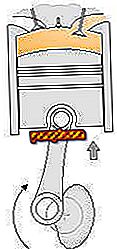Cách sử dụng Ubuntu trên máy Mac

Nếu bạn là người dùng Linux và gần đây bạn mới làm với máy Mac và hệ điều hành, OS X, thì nó không thuyết phục bạn; Hoặc nếu bạn chỉ tò mò muốn thử một cái gì đó mới và xem Ubuntu Linux hoạt động như thế nào, có lẽ bạn đang nghĩ về việc cài đặt nó. Nhưng làm thế nào để làm điều đó? Có thể sử dụng Ubuntu trên máy Mac, với các đặc sản mà Apple có mà bạn chỉ sử dụng các sản phẩm của mình và do đó, hệ điều hành của nó? Không nhìn nữa Trong .com, chúng tôi sẽ cho bạn biết cách sử dụng Ubuntu trên Mac.
Các bước để làm theo:1
Đầu tiên, bạn cần cài đặt môi trường Máy ảo . Để thực hiện việc này, hãy truy cập //www.virtualbox.org/wiki/Tải xuống và tải xuống VirtualBox 4.3.4 cho máy chủ OS X. Một tập tin .dmg sẽ được tải xuống.
2
Mở tệp .dmg mà bạn vừa tải xuống và làm theo các hướng dẫn mà bạn sẽ thấy bên dưới (mở tệp .pkg và làm theo hướng dẫn cài đặt.).
3
Bây giờ là lúc tải Ubuntu. Truy cập //www.ubfox.com/doad/desktop và nhấp vào nút màu đỏ của tùy chọn đầu tiên (phiên bản và từ viết tắt LTS, có nghĩa là phiên bản này sẽ hỗ trợ khá lâu). Chấp nhận tải xuống.

4
Chuyển đến thư mục Ứng dụng trên máy Mac của bạn và mở VirtualBox bằng cách nhấp đúp vào biểu tượng của nó. Một cửa sổ sẽ mở trong đó bạn sẽ được chào đón đến VirtualBox. Nhấp vào nút "Mới" xuất hiện ở trên cùng bên trái.

5
Trong cửa sổ mới, đặt tên cho máy ảo mới, chọn "Linux" trong Loại và "Ubuntu" hoặc "Ubuntu (64 bit)" trong Phiên bản, tùy thuộc vào máy bạn đã tải xuống. Bấm vào Tiếp theo

6
Sau đó chọn dung lượng RAM tính bằng megabyte mà bạn muốn dự trữ cho máy ảo này. Họ đề xuất 512 MB, vì vậy bạn có thể để nó như vậy. Bấm vào Tiếp theo

7
Bây giờ bạn phải chọn nếu bạn muốn gán một ổ cứng ảo cho máy mới. Bạn nên làm như vậy, vì vậy hãy chọn " Tạo đĩa cứng ảo ngay bây giờ " và nhấp vào "Tạo".

8
Trên màn hình tiếp theo, chọn VDI và nhấp vào Tiếp theo.

9
Bây giờ bạn phải chọn nếu bạn muốn tệp ổ cứng ảo phát triển khi nó được sử dụng (đặt chỗ động) hoặc nếu nó phải được tạo với kích thước tối đa (kích thước cố định). Thương hiệu dành riêng năng động và bấm vào tiếp theo.

10
Tập tin ổ cứng ảo mới nên ở đâu và kích thước ban đầu của nó là bao nhiêu? Giữ nguyên vị trí xuất hiện theo mặc định và đánh dấu kích thước 8 GB. Nhấp vào "Tạo"

11
Chúng tôi một lần nữa trong Virtual Box, bây giờ với một máy ảo mới có tên Ubuntu ở cột bên trái. Đảm bảo rằng nó được chọn và nhấn phím "Bắt đầu" màu xanh lục trong menu trên cùng.

12
Máy mới sẽ yêu cầu bạn chọn một tệp đĩa có chứa phần khởi động. Đây là tệp .iso mà bạn đã tải xuống ở bước 3. Tìm kiếm nó (nhấp vào thư mục), chọn tệp đó và nhấp vào "Bắt đầu".

13
Bạn sắp có thể sử dụng Ubuntu trên máy Mac của mình! Chọn ngôn ngữ bạn thích ở cột bên trái và chọn " Dùng thử Ubuntu ".

14
Bạn đã ở bên trong. Bạn có thể sử dụng Ubuntu trên máy Mac của mình như thế mà không cần thay đổi máy tính. Nếu nó thuyết phục bạn và bạn muốn cài đặt nó, bạn luôn có biểu tượng "Cài đặt Ubuntu" đang chờ bạn trên máy tính để bàn.